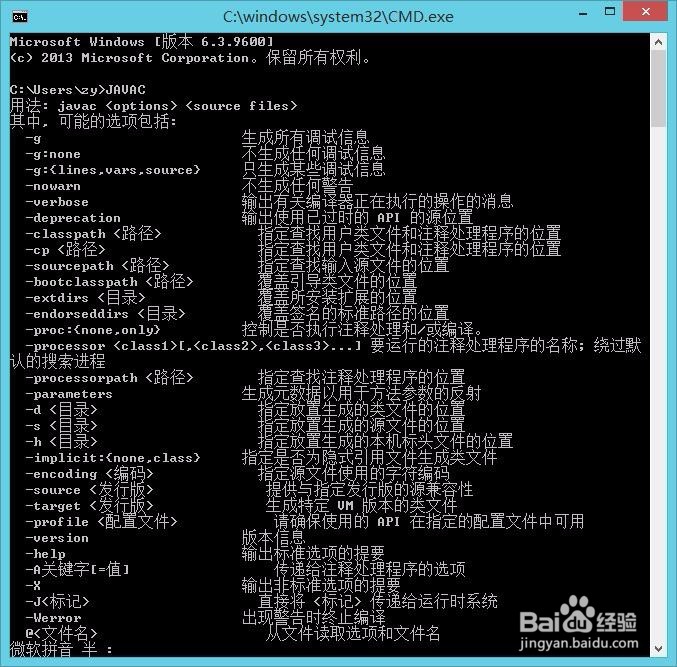JAVA环境变量配置详细步骤和JDK1.8详细安装步骤
1、百度搜索:JDK,点击高速下载或普通下载。一般这里下载的都是最新版本的。推荐百度下载,傻瓜式,简单方便。

2、下载好后,双击打开,出现安装界面。

3、这里默认的安装地址为C盘,一般C盘大多安装的系统程序,所以个人比较喜欢把软件安装在D盘,点击更改,可以更改安装目录。
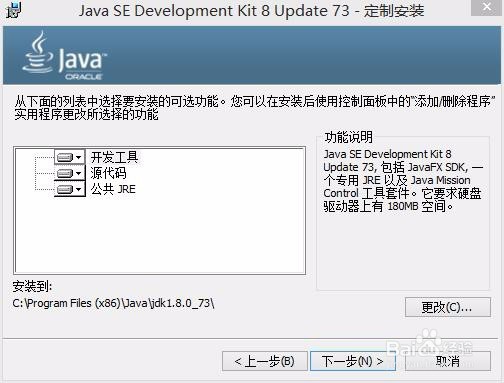
4、我把程序安装在D盘,所以把前面的“C”改成“D”点击确定。

5、等待安装

6、安装完后,出现的这一步是安装jre,同样我把它安装在D盘。但是不要安装在JDK文件夹,可以安装在JDK上层文件夹的JAVA文件夹里面。

7、完成。
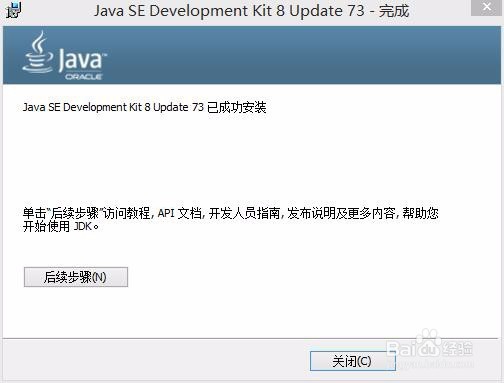
1、完后就是非常重要的环境变量设置,这里的设置非常重要,决定你以后的程序是否能正常运行。右键-我的电脑(这台电脑)-属性-高级系统设置。
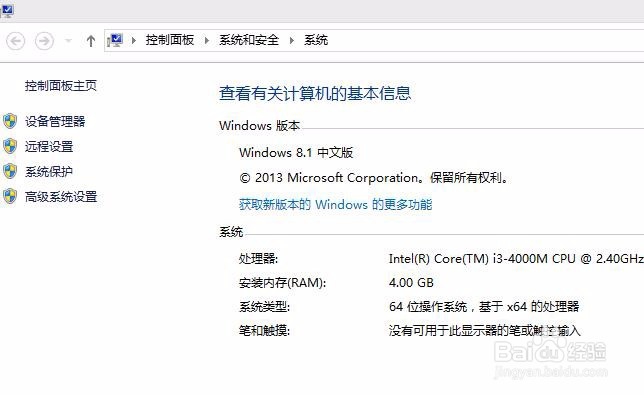
2、高级-环境变量。

3、新建
变量名:JAVA_HOME
变量值:(就是你的JDK安装路径,例如我的:D:\Program Files (x86)\Java\jdk1.8.0_73
点击确定。
重点,不要填成Jre的文件路径。
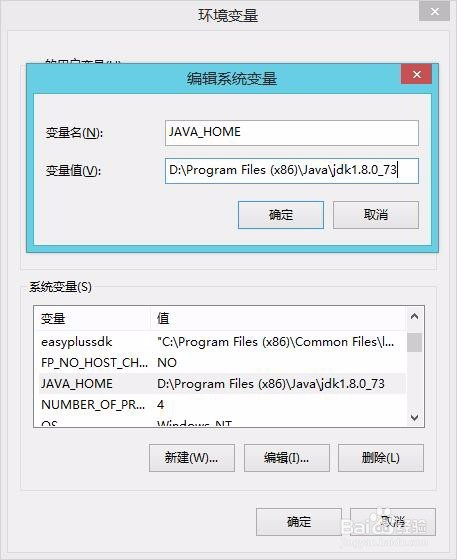
4、新建
变量名:CLASSPATH
变量值:.;%JAVA_HOME%\lib\dt.jar;%JAVA_HOME%\lib\tools.jar;
重点注意最前面有".;"这个点和最后的分号千万不能少,最后面也有个分号,很多同学“javac不是内部或外部命令,也不是可运行的程序”,“Java 错误:找不到或无法加载主类”往往都是错在了这里。
如果怕打错,最好直接复制上面的内容粘贴进去即可。
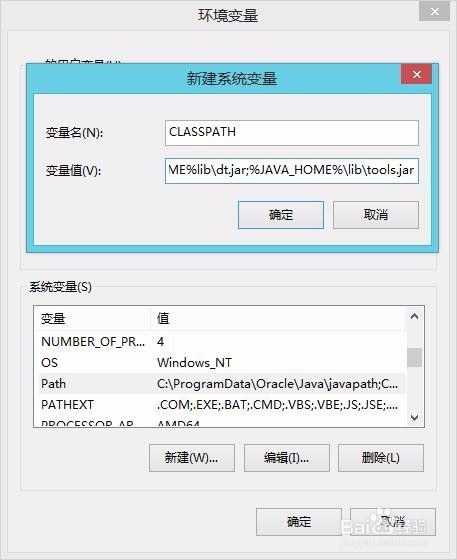
5、找到Path,因为这个本来就有,所以不用新建,直接双击进去修改就行了。
变量值:.;%JAVA_HOME%\bin;
重点还是最前面的.和;千万记住。
如果里面本来就有类容,可以在最后添加进去也可以,但是注意中间用;号隔开。不行的话可以删掉里面的。
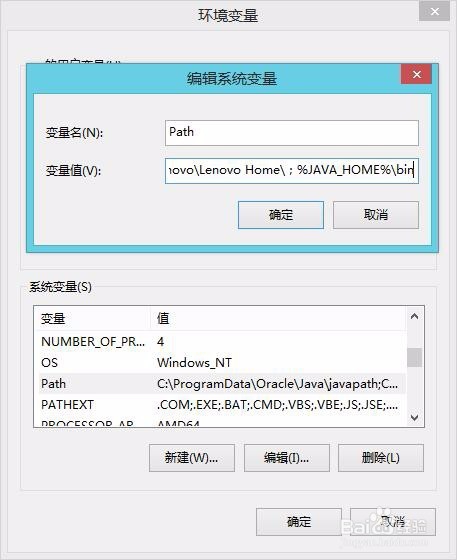
1、完了之后打开CMD输入javac回车出现下面就说明配置成功了。